پروژهی هکینتاش اقتصادی برای استفادهی روزمره به همراه فایلهای پروژه
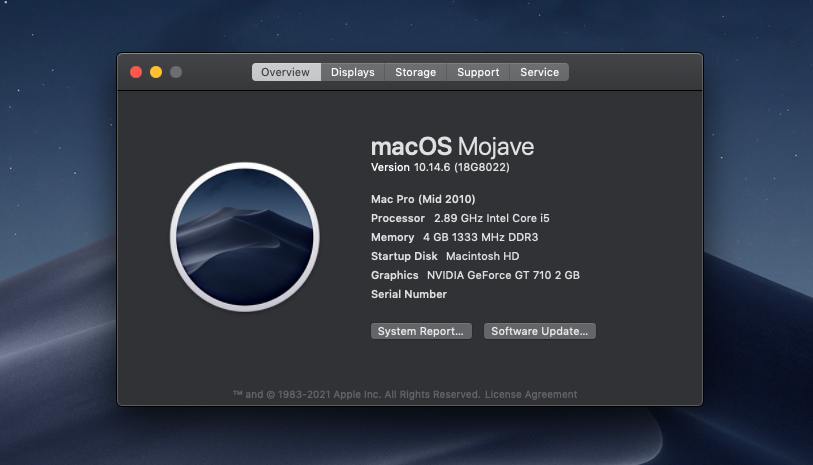
چند ماه پیش تصمیم گرفتم که یک پروژهی هکینتاش اقتصادی رو شروع کنم و با اتمامش یک سری موارد رو به اثبات برسونم؛ پس بریم که از این تجربهی جالب و هیجانانگیر بیشتر براتون بگم.
طی یک اتفاق دوستی به من گفت که قصد داره کامپیوترش رو بفروشه و من با دیدن مشخصاتش وسوسه شدم که اونو بخرم و تبدیلش کنم به یه هکینتاش اقتصادی.
مشخصات اولیهی این کامپیوتر:
12345678CPU Intel Pentium G620 Motherboard Gigabyte H61M-S2P AFOX Nvidia G210 1GB GDDR3 RAM 4GB (2x2GB) 1333 MHz DDR3 Seagate 500GB HDD DVD-RW Power 450W TESCO CASE TESCO
البته یک مانیتور ۱۹ اینچ سینک مستر سامسونگ که خیلی کم کارکرد و تمیز بود هم همراهش به من داد. قیمت نهایی و توافقی ما برای این قطعات ۴ میلیون تومان بود و بعد از انجام معامله من کامپیوتر رو ازش گرفتم و همه چیز از اینجا شروع شد.
در ابتدا قطعات رو کامل از هم جدا کردم تا بررسی و تمیزشون بکنم چون این کامپیوتر زیاد استفاده نشده بود و کمی خاک گرفته بود.
توی قطعاتی که داشتم گشتم و CPU G620 رو با یک مدل G850 که از قبل داشتم تعویض کردم. همینطور یک SSD Silicon Power 120GB هم به این مجموعه اضافه کردم و هارد Seagate 500GB رو برای آرشیو دیتا قرار دادم. آها یادم رفت بگم، پاور رو هم با مدل Green 380W تعویض کردم چون این برندهای متفرقه مثل TESCO اصلا به درد نمیخورن.

بعد از اینکه کانفیگ اولیهی سختافزار رو انتخاب کردم و قطعاتی که گفتم رو اضافه کردم دوباره سیستم رو اسمبل کردم و شروع کردم به کانفیگ Bootloader برای بوت اول Mac OS X.
تصمیم من این بود که برای شروع نسخهی Mac OS X Mavericks 10.9 رو بوت و نصب کنم. این کارو برای این انجام دادم که بتونم نسخههای قدیمی مک رو تجربه کنم. مخصوصاً اون ورژنیهایی که زیر نظر استیو جابز و با توجه به ایدهها و سلیقهی اون ساخته شده بودن.
بعد از چندین بار تلاش و پنیک بالاخره تونستم Mac OS X 10.9 رو بوت و نصب کنم. ولی یه مشکل بزرگ بود.
گرافیکی که برای این سختافزار وجود داشت مدل G210 از برند انویدیا بود که گویا با مدل GT210 کمی تفاوت داره و همین باعث میشد که اکستنشن راهانداز گرافیک موقع لاگین کردن سیستم حدودا ۱ تا ۲ دقیقه فریز بشه و بعد دسکتاپ رو نمایش میداد.
برای رفع این مشکل بررسی کردم و چند مدل کارت گرافیک از دوستانم که توی بازار فروشگاه داشتن به امانت آوردم تا چک کنم ببینم مشکل با چه گرافیکی حل میشه.
خلاصه تونستم با یه گرافیک Nvidia GT9400 1GB GDDR2 مشکل فریز رو حل کنم و سیستم کامل شده بود. این گرافیک رو به قیمت ۴۰۰ هزار تومن از دوستم خریدم و گذاشتمش برای خودم.
بعد از راهاندازی سیستمعامل شروع کردم به رفع باگهایی که بود و رسیدم به یه هکینتاش اقتصادی پایدار که داشت نسخهی 10.9 رو به خوبی اجرا میکرد.

خلاصه یه مدتی باهاش کار کردم و از نسخهی Mac OS X 10.9 Mavericks و محیطش لذت بردم. کمکم حس کردم که نیازه نسخهی جدیدتر رو روی این سختافزار اجرا کنم. تصمیم گرفتم یه سر به آرشیو نصاب سیستمعاملهایی که برای کارهای هکینتاشم دارم بزنم و مرحله به مرحله و نسخه به نسخه سیستمعامل رو آپدیت کنم و روی هر ورژن کانفیگ و وضعیت پایداری رو چک کنم تا بتونم به بهترین کانفیگ برسم. برای شروع مستقیم سیستمعامل رو به نسخهی Mac OS X Yosemite 10.10 آپدیت کردم که خیلی راحت بود و مثل یه کامپیوتر رسمی اپل انجام شد.
برای آپگرید برای نسخهی Mac OS X 10.11 El Capitan مجبور شدم یکی دوتا تغییر توی کانفیگ بوتلودر بدم ولی اونم مستقیماً آپگرید شد و مشکل آنچنانی نداشت.
توی نسخههای macOS Sierra و HighSierra وقتی رفتم برای آپگرید با مشکل بزرگی روبرو شدم. اکستنشن راهانداز گرافیک انویدیا نمیتونست گرافیک GT 9400 رو راهاندازی کنه.
راه حل این بود که از اکستنشن موجود توی نسخهی El Capitan استفاده کنم. ولی من یه کار دیگه کردم. رفتم بازار و چندتا قطعه خریدم. چون مصمم بودم این هکینتاش رو یکم تغییر بدم که بتونم راحتتر باهاش کار کنم.
یه کارت گرافیگ GT 710 2GB GDDR از برند گیگابایت و ۱۶ گیگابایت رم و یه پاور Green 500W خریدم. مجموعاً ۴ میلیون و ۹۰۰ هزار تومان هزینه روی دست من گذاشت ولی هدف من مشخص بود. من تصمیم داشتم هکینتاش اقتصادیم در بهترین حالت بتونه macOS رو اجرا بکنه.
خلاصه با تعویض قطعات تونستم که نسخههای جدیدتر رو اجرا بکنم. تلاش من تا نسخهی کاتالینا موفقیت آمیز بود ولی کاتالینا برای این سختافزار یه مقدار سنگین هست و برای همین من تصمیم گرفتم که نسخهی macOS Mojave 10.14.6 رو به عنوان بهترین انتخابی که هم سرعت و هم کارایی مناسبی داشت انتخاب کنم.
در نهایت با کمی کار روی کانفیگ تونستم macOS Mojave رو به پایدارترین شکل روی این سختافزار اجرا کنم.
در کل من نزدیک به 8 میلیون تومان برای این کانفیگ نهایی هزینه کردم:
123456789CPU Intel Pentium G850 Motherboard Gigabyte H61M-S2P Gigabyte GT 710 2GB GDDR5 RAM 16GB (2x8GB) 1600 MHz DDR3 Silicon Power 120GB SSD Seagate 500GB HDD DVD-RW Power 500W Green CASE TESCO
منطقی بخوایم بهش نگاه کنیم همین الان یه iMac یا MacBook دست دوم با مشخصات مشابه چیزی بین یک و نیم تا دو برابر هزینهی بیشتری روی دست شما میذاره. کماکان شما میتونید به شکل دوال بوت یا تریپل بوت با ویندوز و لینوکس از این کامپیوتر برای کارهاتون استفاده بکنید.
اطلاعات تکمیلی
با توجه به اینکه این پروژه تفریحی بود و هدفم این بود که نشون بدم روی سختافزارهای قدیمی به چه شکل میشه یه هکینتاش پایدار داشت، تصمیم دارم فایلهای پروژه رو برای اینکه بتونید همین نسخه رو برای خودتون استفاده کنید باهاتون به اشتراک بذارم.
کافیه یه سختافزار مشابه کانفیگ نهایی برای خودتون اسمبل کنید و از فایلهایی که وجود دارن به راحتی استفاده کنید. نیاز به تلاش خاصی نخواهید داشت.
نیازی نیست الزاماً ۱۶ گیگابایت رم داشته باشید. میتونید با ۴ یا ۸ گیگ هم شروع کنید. برند SSD و HDD مهم نیست. همنیطور پاور نیازی نیست 500W باشه. کافیه یه پاور 350W یا بالاتر داشته باشید. برندش مهم نیست ولی سعی کنید از پاورهای استاندارد استفاده کنید نه از برندهای متفرقه.
مهمترین قطعات توی این هکینتاش پردازنده، مادربرد و کارت گرافیک هستن. پردازنده رو میتونید از مدل G850 استفاده کنید و یا مدلهای دیگه مثل G2020 یا سری Core i3 / i5 / i7 نسل ۳ مثل i3 3100 یا بالاتر.
فقط اگه بخواید از پردازندههای سری Core i استفاده کنید بهتره که قبلش بهم پیام بدید تا بگم که چه چیزی رو باید اصلاح کنید. چون در حال حاضر CPU G850 با استفاده از یک پچ که براش ساخته بودم داره کار میکنه. اگه بخواید از سری پردازندههای غیر از Pentium استفاده کنید باید این پچ رو از کانفیگ حذف کنید.
توجه کنید که این کانفیگ بر اساس مادربرد Gigabyte H61M-S2P انجام شده. شاید بشه با این کانفیگ روی مادربردهای دیگه هکینتاش رو راهاندازی کرد ولی من هیچ تضمینی نمیدم که پایدار باشه و یا هیچ مسئولیتی رو در قبال مادربردهای دیگه نمیپذیرم و خودتون با مسئولیت خودتون میتونید این کانفیگ رو تست کنید.
شما از کارت گرافیکهای انویدیا مدلهای GT 710 / GT 730 / GT 740 میتونید استفاده کنید. البته ممکنه سری GTX 750 / GTX 760 / GTX 780 نیاز داشته باشن که کانفیگ کمی تغییر بکنه ولی مدلهای پایینتر به خوبی روی مک نسخههای Sierra تا Big Sur (هرچند Big Sur روی این هکینتاش در حالت عادی نصب نمیشه) راهاندازی میشن.
همچنین به جای گرافیکهای انویدیا میتونید از گرافیکهای سری RX هم استفاده کنید. مثل RX 460 / RX 560 و بالاتر.
برای اینکه بتونید نسخهی کاتالینا رو نصب بکنید بهتره که از پردازندههای سری Core i نسل ۳ استفاده کنید. چون پردازندههای Pentium. ممکنه قدرت پردازشی کافی رو برای اجرای روان و بینقص این نسخه نداشته باشن.
راستی احتمالاً بشه با یه سری پچ نسخهی Big Sur رو روی این هکینتاش نصب کرد ولی من تست نکردم اما از نظر منطقی و فنی میشه این کارو کرد که با مسئولیت خودتون میتونید این کارو انجام بدید.
برای اینکه بتونید به راحتی نسخههای Sierra / High Siera / Mojave / Catalina رو نصب کنید بهتره که از SMBIOS 13.2 استفاده کنید. این کارو من انجام دادم که زیاد درگیر کانفیگ نشید. همینطور اگه بخواید بیشتر راجع بهش بدونید توی آموزشهایی که برای هکینتاش داشتم راجع به SMBIOS گفتم.
راستی بعد از نصب هکینتاش باید بخش SMBIOS اون رو به روز رسانی کنید تا سریال و مشخصات یکتایی رو برای هکینتاش خودتون داشته باشد. در غیر این صورت ممکنه سریال هکینتاش شما با چندین نفر یکسان باشه و باعث بشه اکانت اپلآیدی شما بن بشه.
من برای خود از SMBIOS Mac Pro 5.1 استفاده کردم که پیشنهادش نمیکنم چون آخرین نسخهی رسمی برای این کانفیگ macOS HighSierra هست و برای نصب نسخهی موهاوی باید یکم بوتلودر رو دستکاری کنید که احتمالاً یه کار اضافی برای شماست. با همون iMac 13.2 به راحتی تا کاتالینا رو میتونید داشته باشید.
دانلود فایلهای پروژه
برای اینکه بتونید از فایلهای این پروژه استفاده کنید بهتره که روی یه ماشین مجازی سیستمعامل macOS HighSierra یا بالاتر رو اجرا کنید و بعد اقدام به بوتیبل کردن فلش نصاب macOS بکنید.
اگه از همین کانفیگ سختافزاری که من داشتم استفاده کردید از این bootloader استفاده کنید: دانلود
اگه به جای پردازندهی Pentium از پردازندههای سری Core i استفاده میکنید این بوتلودر مناسب شماست: دانلود
اینم لینک گیتهاب پروژه: کلیک کنید
برای تنظیم کردن BIOS من تصاویر بخشهای مختلف منوی BIOS رو توی پروژه قرار دادم و شما از این لینک میتونید بر اساس اون اقدام به تنظیمش کنید: کلیک کنید.
سخن پایانی
این پروژه همونطوری که گفتم یک پروژهی تفریحی بود که نشون بدم میشه با سختافزارهای قدیمی هم یه کار مفید و کاربردی کرد و میشه باهاش به نتایج خوبی رسید.
برای اینکه بتونید دقیقتر این هکینتاش رو راهاندازی کنید بهتره به مقالات آموزشی من راجع به هکینتاش سر بزنید تا اطلاعات بیشتری به دست بیارید.
اگه این پروژه برای شما کاربردی بود خوشحال میشم از طریق این لینک منو به یه قهوه مهمون کنید: کلیک کنید.
امیدوارم که این مطلب برای شما مفید بود باشه.
